用AI制作酥脆的文字样式(上)
一次制作终身享用,你看不到吃亏看不到上当
小伙伴们我又肥来啦!

今天给大家带来的是一款自带声效的文字样式
只要制作一次
以后都可以套模版啦
还等什么
赶紧和我一起制作模版吧
1
照例我们打开AI
新建一个参数如图的文档
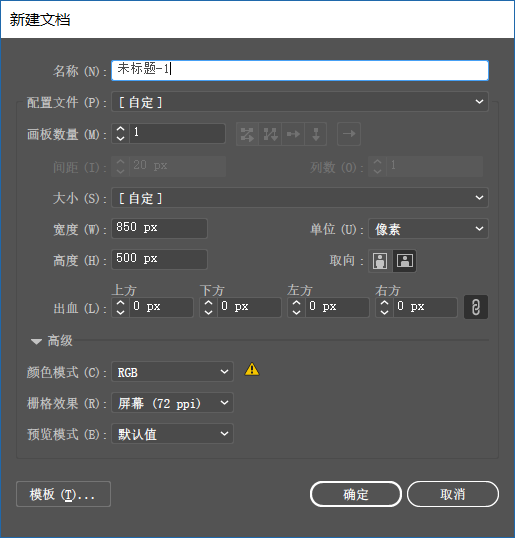
2
然后我们做一下准备工作
首先我们在窗口中打开色板
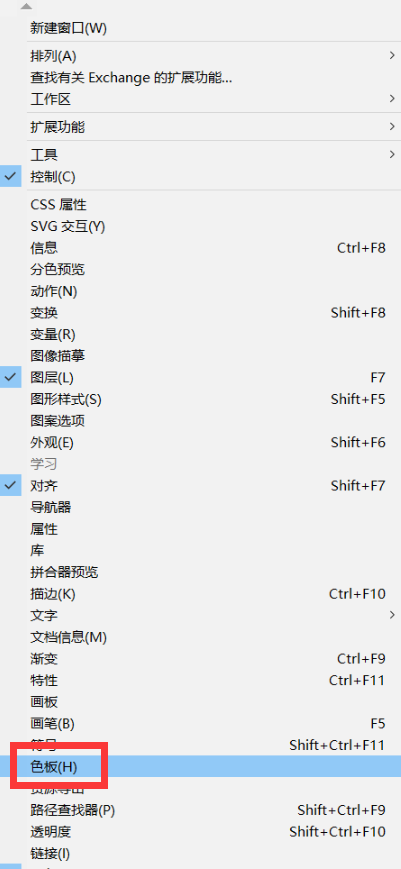
然后点击色板的右上角的菜单按钮
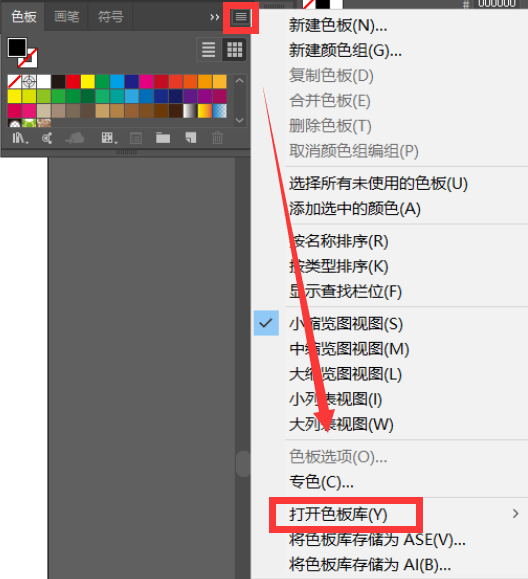
选择打开色板库-图案-基本图形
基本图形-纹理
在这个界面中找到USGS22砾石滩

3
将它拖动到画板上
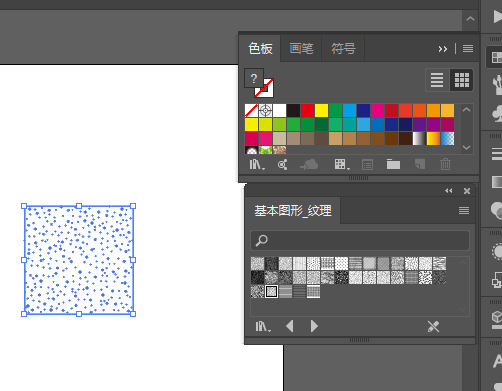
4
我们将它放大一些
然后使用直接选择工具
选择到其中一个小黑点
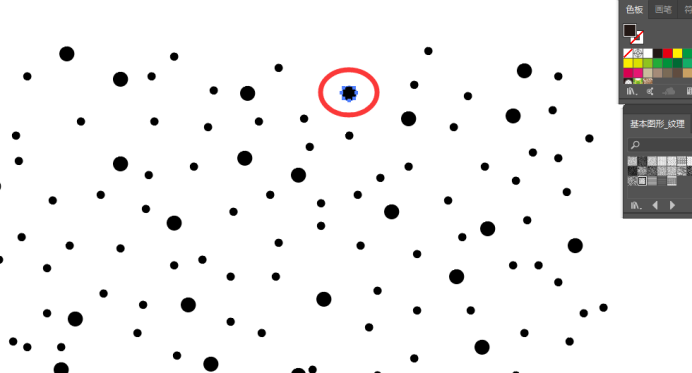
然后点击选择-相同-填充颜色
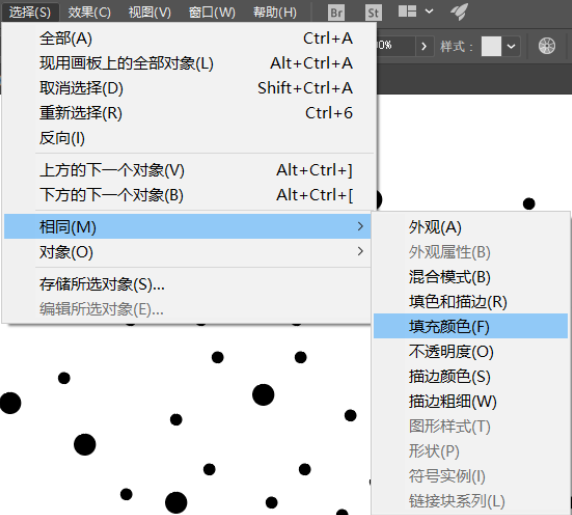

这样可以帮助我们只选中黑点
排除掉你分辨不出的那些白色部分
5
选中黑点以后我们将它们的填充色修改为8C4317
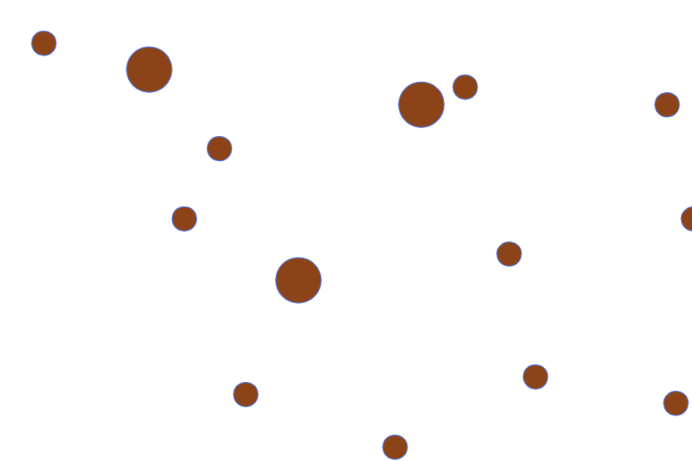
6
修改好以后我们选中画板中所有的对象
将它拖回到色板中
可以看到色板中多出了
一个我们修改过颜色的花纹

7
准备工作做好
画板上的这个图案就可以删除掉了
8
下面我们使用文字工具
在画板上创建一行文字
尽量使用圆润饱满的字体
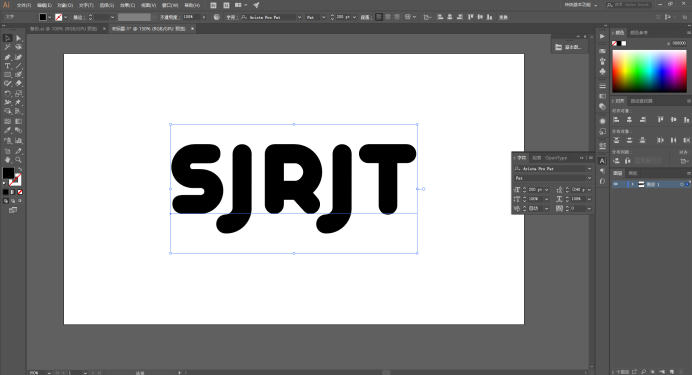
9
选中文本
后面的步骤都要保证在选中了文字状态下操作

在色斑上将它的填充色设置为无
然后打开外观窗口
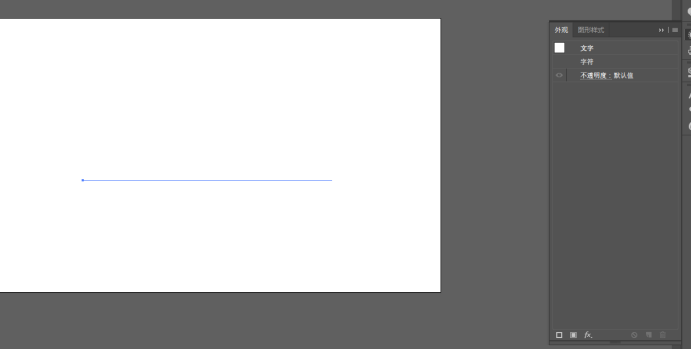
为它重新添加一个填充色FDF3BC
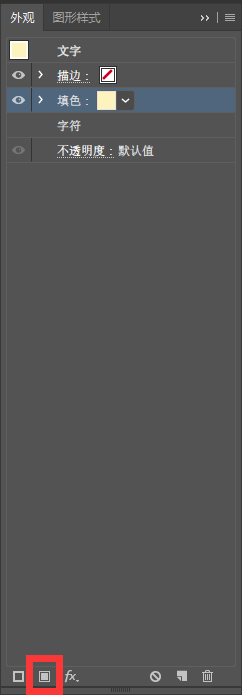
别问我为什么这个样式面板这么长
往后做你就知道了

10
加下来我们将陆续添加6个填色
总共是7个填色
首先我们点击添加新填色
来给他添加第2个填色FDBC35
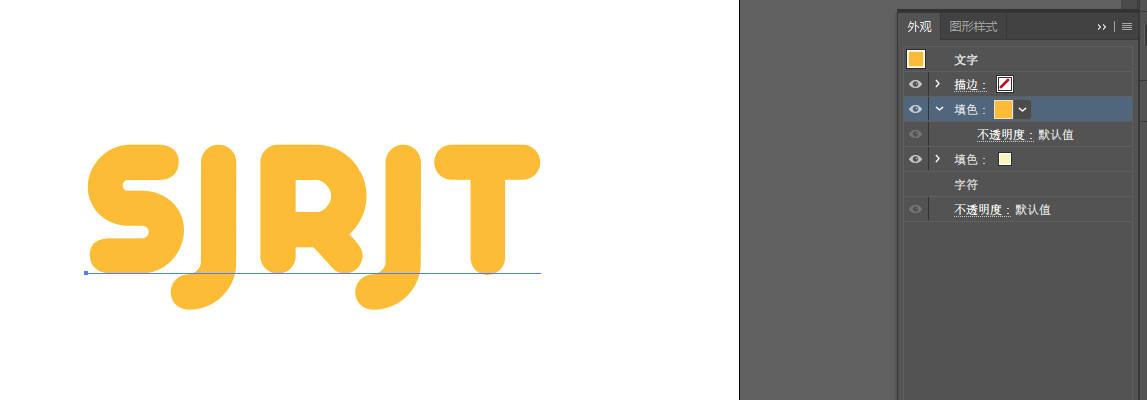
接着保证在选中这个填色的状态下
点击效果-路径-位移路径
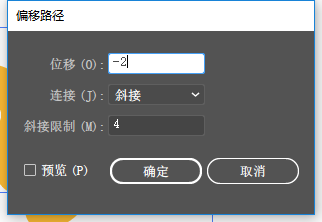
然后再次选中这个填色
效果-扭曲和变换-变换

再次选中这个填色
效果-扭曲和变换-粗糙化
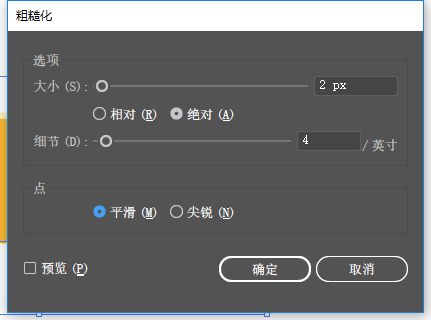

这样第2个填充就算完成了
11
现在再添加第3个填充色D2600C
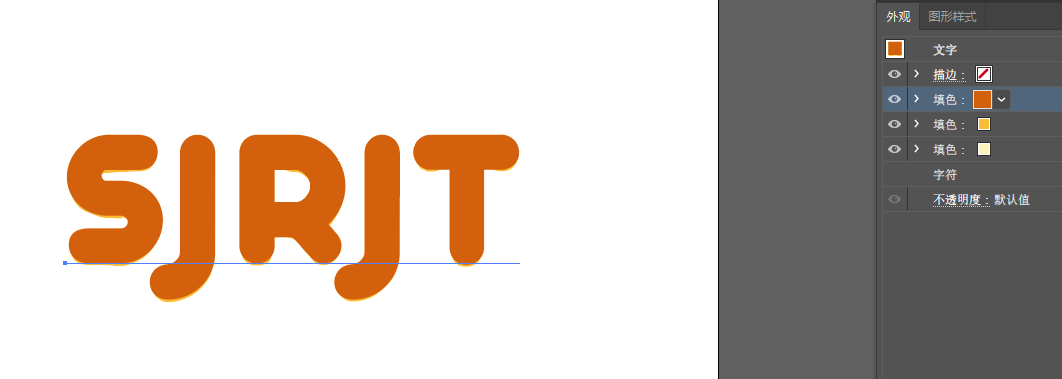
同样是选中这个新的填充
对它使用效果-路径-路径位移

再次选中它
效果-扭曲和变换-变换

选中它
效果-扭曲和变换-粗糙化

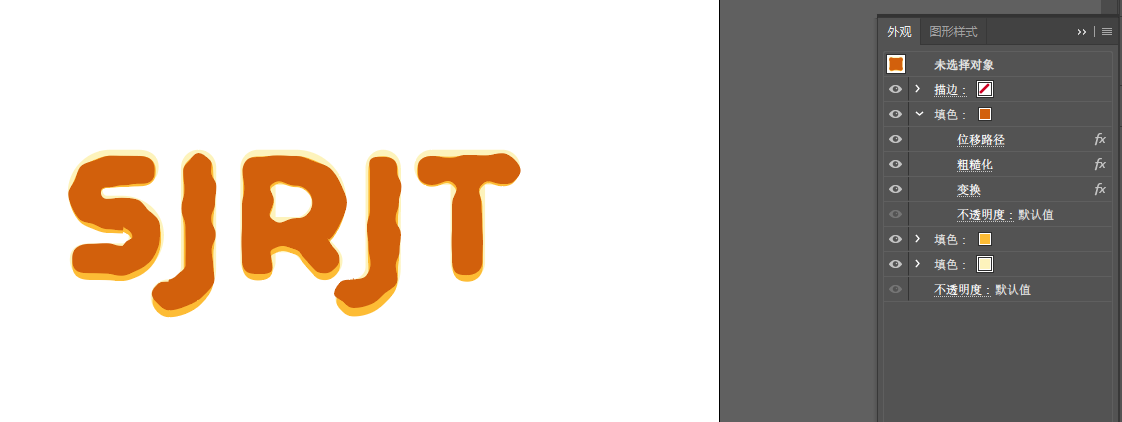
12
再次添加第4个填充色FFBC35

为它添加效果-路径-位移路径

再次选中它
效果-扭曲和变换-变换
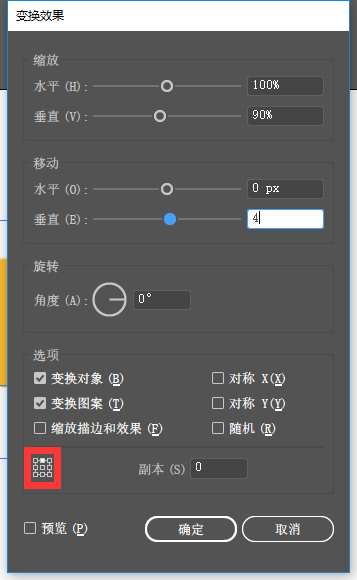
再次选中它
效果-扭曲和变换-粗糙化
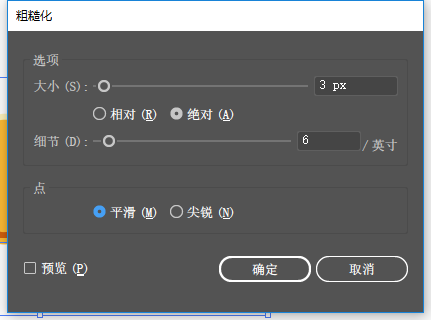
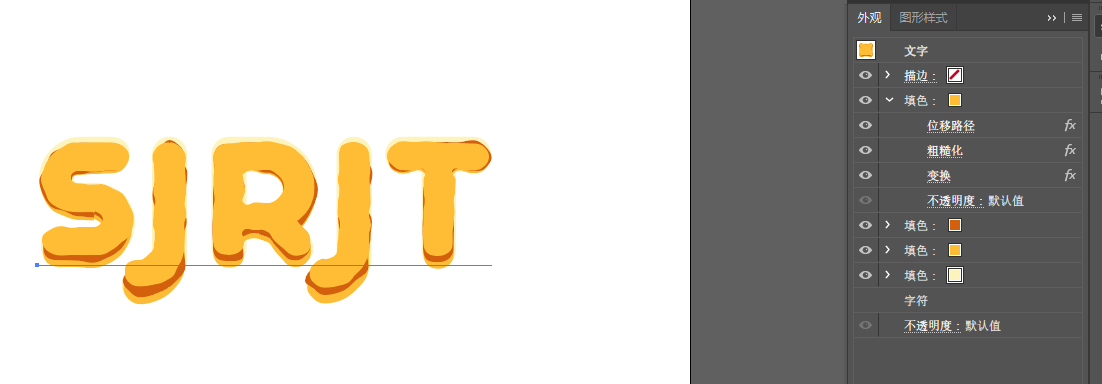
13
添加第5个填色
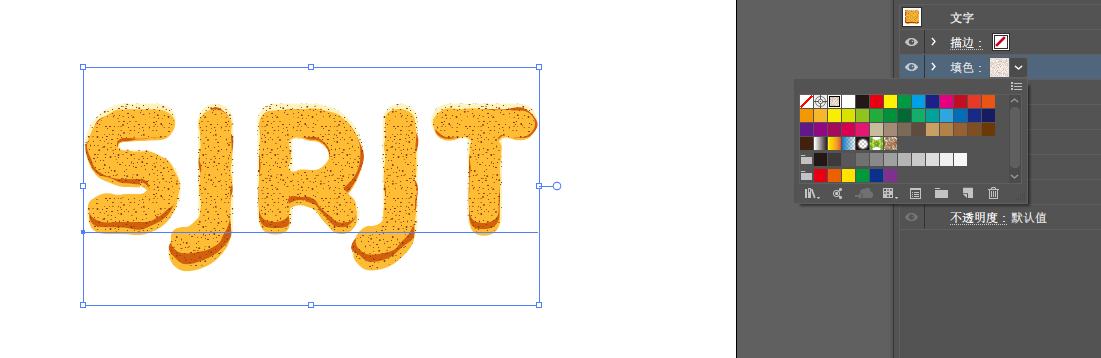
这次的填充色就要用的我们之前制作的图案
然后选中它
效果-扭曲和变换-变换

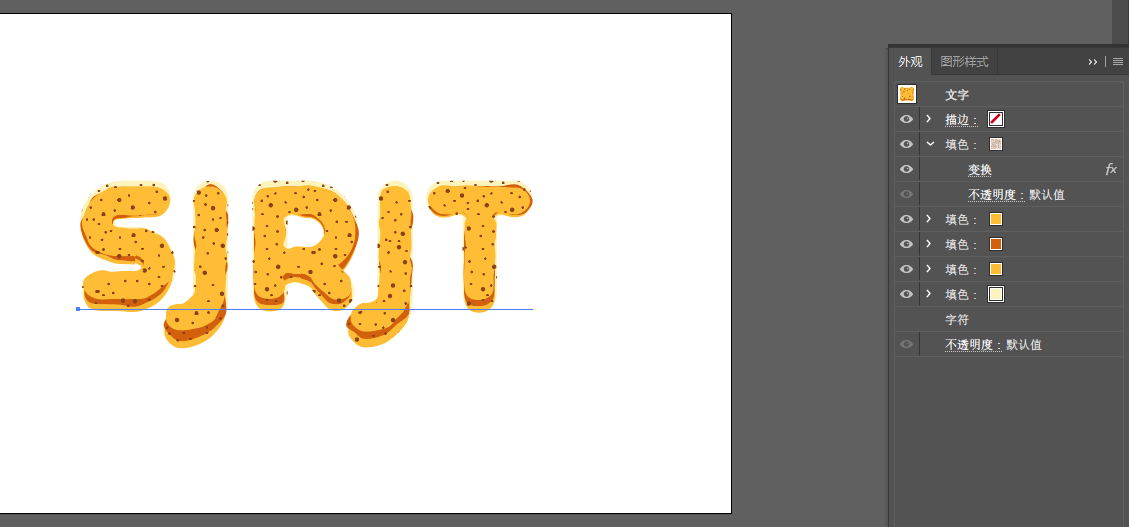
14
添加第6个填色
这里我们要回到基本图形_纹理页面
为它添加一个USGS21复杂表面的图案

点开这个填色的左边的箭头

点击不透明度
在跳出来的面板中将混合模式改为柔光

接着选中填色
为它添加效果-扭曲和变换-变换
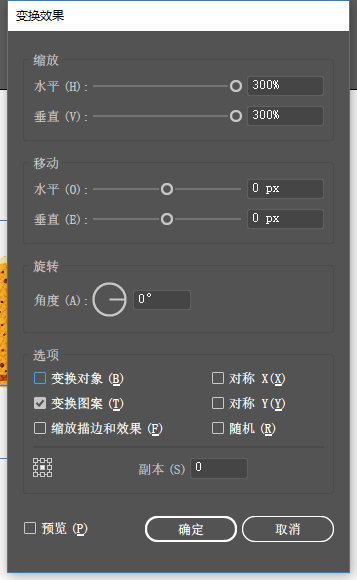

画面逐渐酥脆~
15
为它添加第7个填色8C4317

将它的混合模式改为柔光
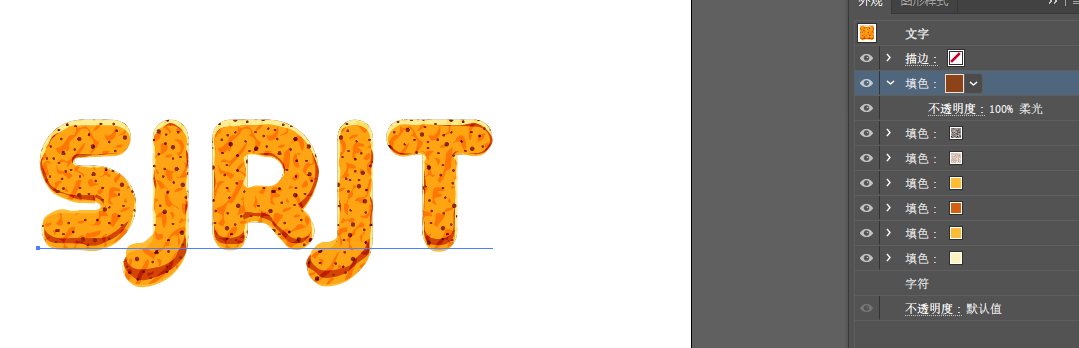
接着是选中它
效果-路径-位移路径

选中它
效果-扭曲和变换-粗糙化
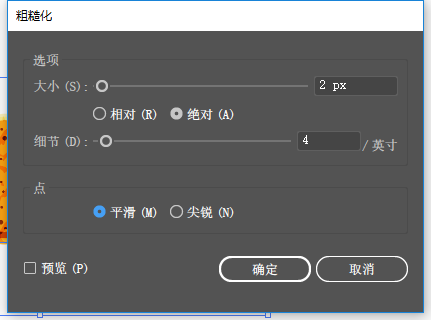
选中它
效果-艺术效果-胶片颗粒
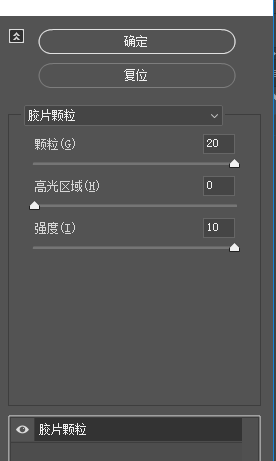

好!到目前为止
我们一共就创建了7个填色
并为它们进行了各种变换和扭曲
这里可以先保存退出
下一篇文章将继续为它添加几个描边和投影
来完善一下效果
感谢小伙伴们一路相伴~
更多优秀设计教程尽在:
http://study.163.com/course/courseMain.htm?courseId=1442008&share=2&shareId=967647






































